wps2016字符边框如何设置
发布时间:2017-06-05 18:43
相关话题
在我们使用wps文字编辑文档的时候,可能需要为某些字符添加边框,对于刚从其它版本转型过来的应该就不会太懂吧,没关系,下面给大家分享wps20106设置字符边框的方法,喜欢wps的朋友请都铎学习哦。
wps20106设置字符边框的方法
1.打开需要编辑的WPS文档
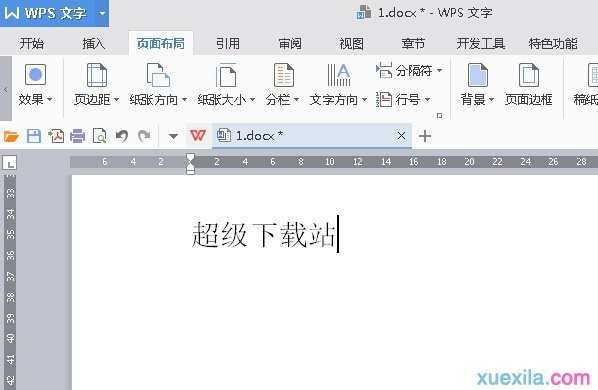
2.选中需要添加边框的文字,然后点击“字符边框选项”
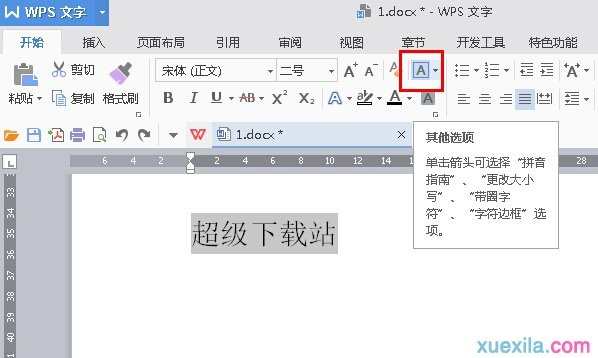
3.这个时候我们就会发现文字已经加上了边框。
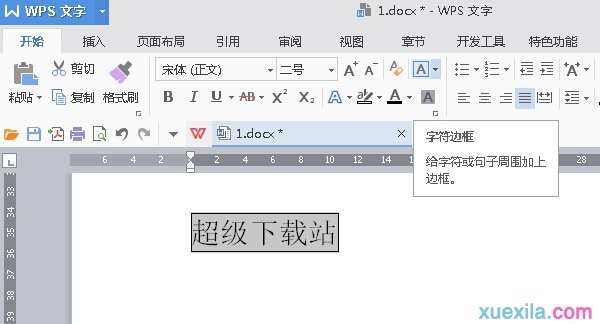
4.接着点击工具栏的“页面布局”然后点击“页面边框”选项
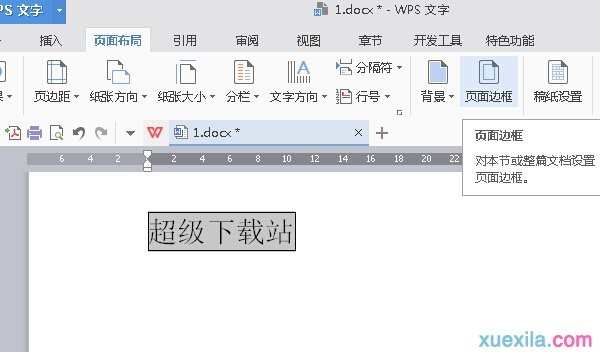
5.在跳出的边框和底纹选中点击“边框”然后我们就可以选择边框的线型以及颜色啦,设置完毕后点击确定即可。
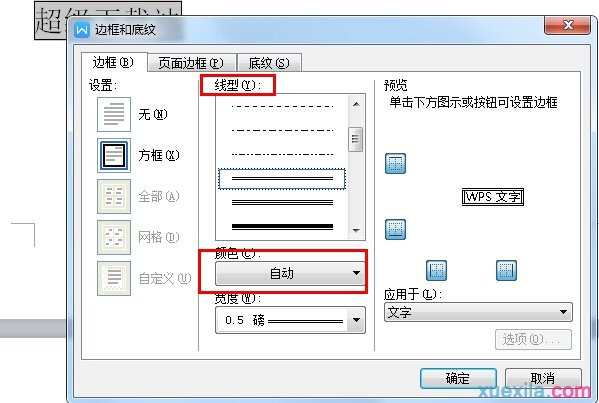
6.这个时候回到文档就会发现文字的边框设置完成啦。

猜你感兴趣:
1.wps文字怎样设置字符边框
2.wps2016如何为图片添加边框
3.WPS2016文字段落如何添加波浪线边框图文教程
4.wps2016怎样设置文字分栏
5.wps2016如何设置背景

wps2016字符边框如何设置的评论条评论